Acortador de URL Premium Saas Business
Publicado: 2021-01-11¿Qué tal convertir la herramienta más importante que utiliza en su negocio en línea en un negocio rentable? ¿No sabes de lo que estoy hablando? Entonces no has visto nuestro video sobre la herramienta más importante que debes comenzar a usar en tu negocio. En este artículo, le mostraré cómo configurar su acortador de URL premium y convertirlo en un negocio que puede generarle miles de dólares por mes.
¿Qué es SAAS?
Seguramente estás usando Netflix para ver películas, Grammarly para corregir tu gramática y ortografía mientras escribes, o L-ink.me para acortar y rastrear tus enlaces. Todos estos son ejemplos de SAAS.
SAAS; o software como servicio, es un servicio basado en la nube donde, en lugar de descargar software a su PC de escritorio o red comercial para ejecutarlo y actualizarlo, accede a una aplicación a través de un navegador de Internet.
Le ayudaremos a construir la misma herramienta que L-ink.me. Úselo en su propio negocio, o incluso inicie un negocio en línea de Acortador de URL Premium SAAS que genere dinero. Si también quieres crear un blog, consulta nuestros artículos aquí y aquí.
Configuración de acortador de URL premium
Comencemos juntos a aprender cómo construir nuestro acortador de URL premium.
Requisitos
¿Cuáles son los requisitos necesarios para la instalación?
- Script de acortador de URL premium
- servidor VPS
- Nombre de dominio
- Tema personalizado
Obtener el script Premium URL Shortener
Cualquiera puede comprar el script que vamos a utilizar en esta configuración. Solo cuesta 33 $ comprar este script y comenzar a usarlo en su propio negocio.
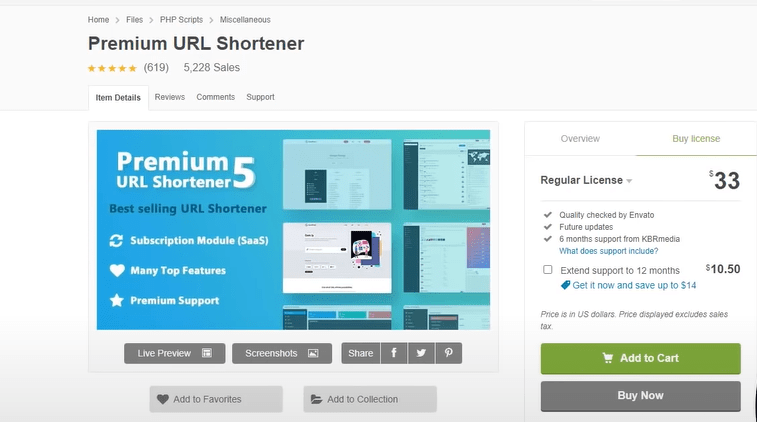
Obtener un nombre de dominio
Un nombre de dominio es crucial. Como en nuestro caso, el nombre de dominio que estamos usando es l-ink.me. Tienes que obtener un nombre de dominio para usar en tu servicio.
Los nombres de dominio se pueden comprar a bajo precio de los siguientes proveedores.
- NombreBarato
- Dominio.com
- Ve papi
Obtener un servidor VPS
¿Qué es un servidor VPS?
Cuando desea publicar un sitio web o script PHP o cualquier aplicación web, hacemos lo que llamamos " alojamiento web ", que simplemente significa cargar los archivos y la base de datos en un servidor público para que pueda accederse a ellos en línea a través de Internet.
El lugar donde vamos a alojar nuestro servicio será en un servidor VPS. Es muy recomendable hacerse con un servidor VPS dedicado para beneficiarse del mejor rendimiento de su servicio.
¿Dónde puedes conseguir un VPS? Desde abajo, por supuesto.
- contabo
- Hostinger
- Hostgator
En nuestro caso, usaremos Contabo ya que ofrece la mejor oferta, pero puede elegir cualquier proveedor con el que se sienta cómodo.
Vamos a empezar.
Nota: En este tutorial: usaré Contabo
Entonces, veamos cómo podemos obtener un servidor VPS de Contabo.
Obtenga un servidor VPS de Contabo.
1: Abra el sitio web de Contabo.
Abra su navegador web y vaya a la página de Contabo VPS.
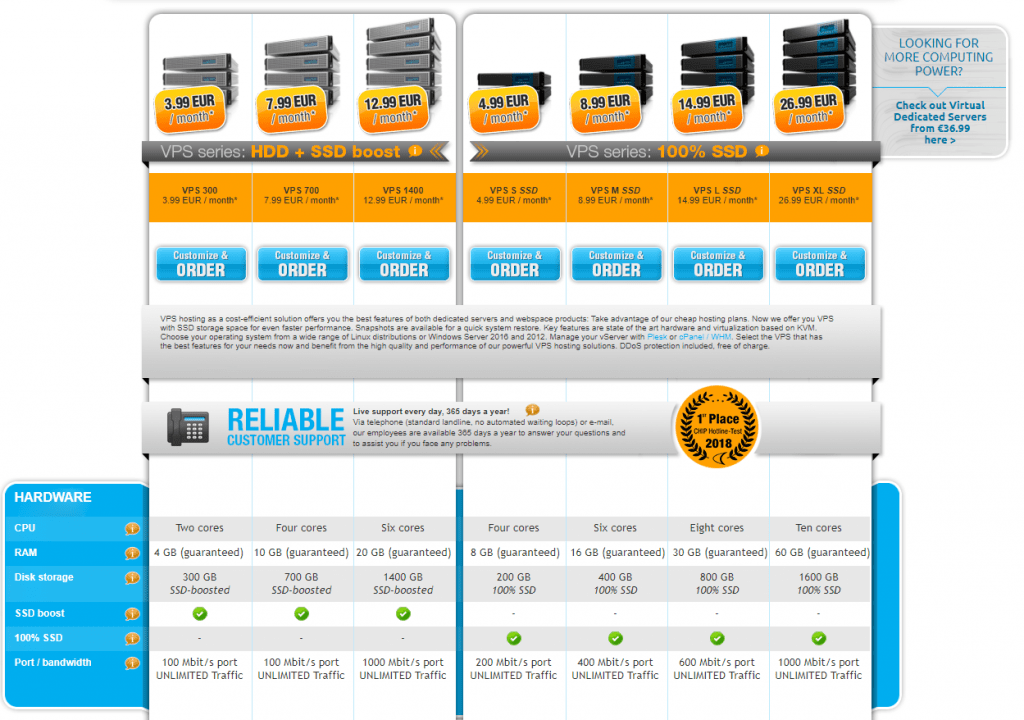
Verá la configuración de múltiples VPS para comenzar. Simplemente puedes empezar con la opción más económica de Instalar WordPress, será más que suficiente.
Más adelante, cuando haga crecer su negocio, puede escalar y obtener un VPS más potente con mayores recursos.
2: Establecer opciones de VPS
En la página siguiente, deberá seleccionar algunas opciones
En la opción de sistema operativo , seleccione Ubuntu 20.04
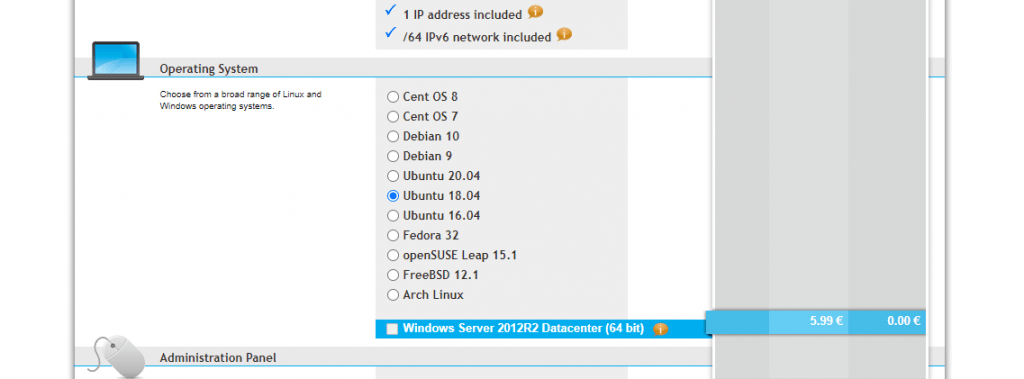
Luego, en el Panel de administración, seleccione LAMP
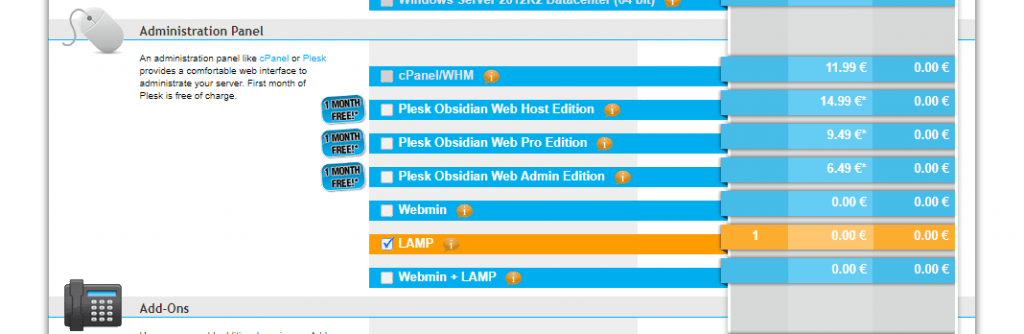
Y la última opción, en los complementos, marque "DNS inverso individual"
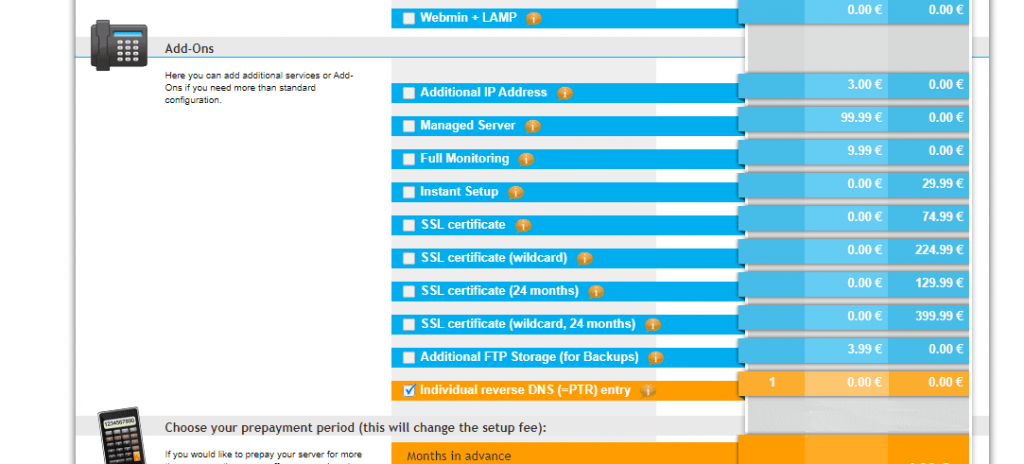
Si fue promovido para ingresar al registro PTR, ingrese su nombre de dominio y eso es todo.
Ahora, simplemente continúe con la página de facturación y confirme su pedido. Creo que otros pasos son simples y se explican por sí mismos.
En 24 horas, el equipo de Contabo configurará el servidor y enviará los detalles a su correo electrónico de la siguiente manera:
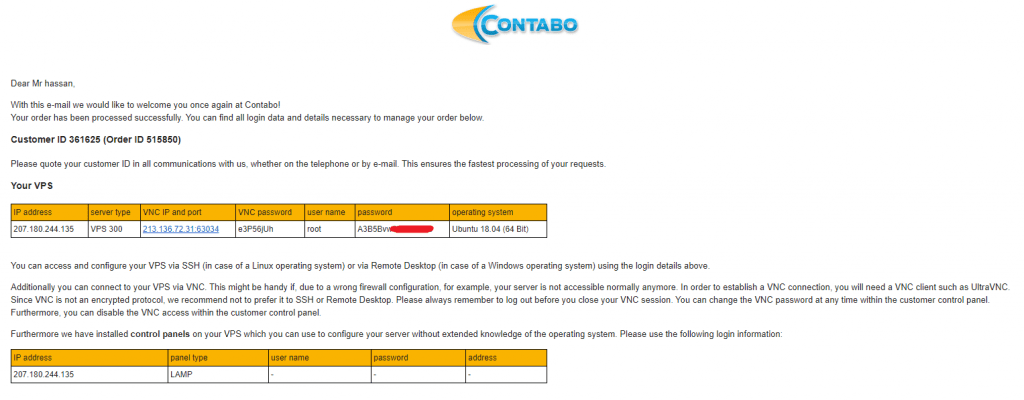
Asigne el nombre de dominio a su servidor VPS.
Ok amigo, ahora tenemos un dominio y un servidor VPS. ¡Pero no están conectados!
Se puede acceder a su servidor VPS ahora a través de la dirección IP que Contabo Team le envió por correo electrónico. pero claro, ¡no queremos acceder a nuestro sitio web de WordPress a través de una IP! Queremos usar nuestro nombre de dominio.
Simplemente, vamos a asignar el nombre de dominio a la IP de nuestro VPS, luego accedemos al VPS y al sitio web de WordPress a través del dominio y la IP.
Configure sus registros DNS:
Simplemente abra la zona de administración de DNS en su proveedor de dominio (Godaddy en mi caso) y edite el registro A principal de esta manera:
anfitrión: @ puntos: TU SERVIDOR IP .
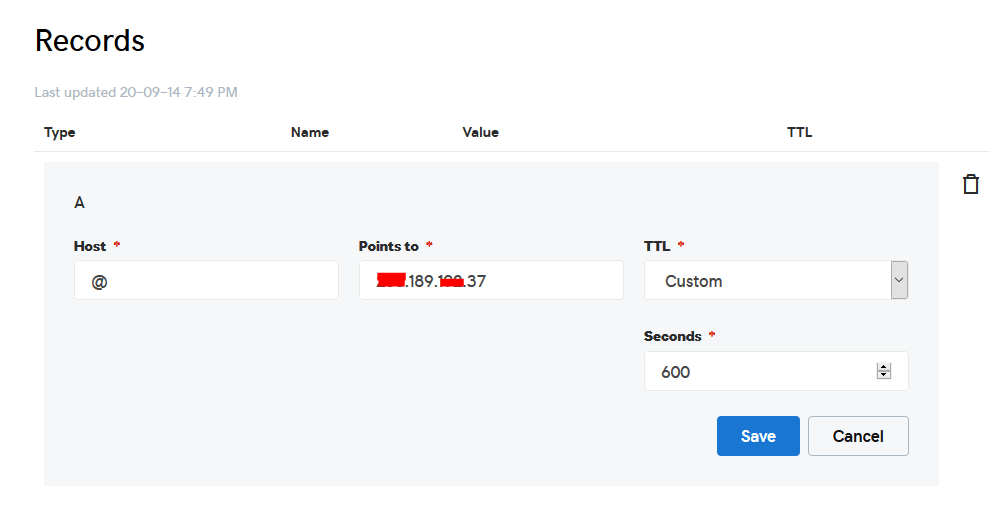
¿Hecho? ¡Genial! ️
Cargue los archivos de secuencias de comandos en el servidor.
Primero, descargue el script de codecanyon.
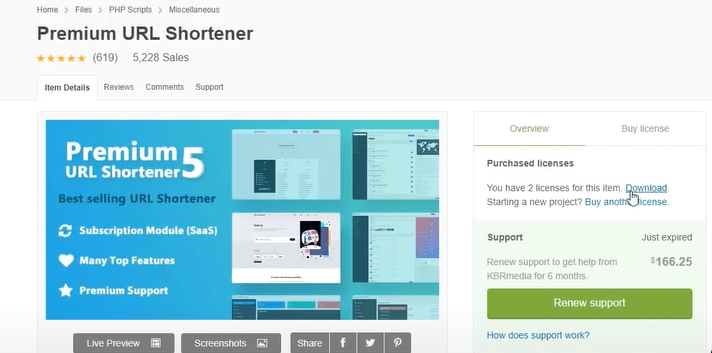
Ahora descomprima el archivo que descargó del sitio. Luego cargue el main.zip dentro de su servidor.
Para cargar los archivos, necesita una aplicación llamada WinSCP.
Es una herramienta gratuita y puedes descargarla desde aquí.
Conéctese a su servidor VPS usando WinSCP y actualice los archivos PHP al servidor a esta ruta: “/var/www/html”
En la mayoría de los casos, los archivos estarían comprimidos, por lo que debemos extraerlos.
Conéctese a su servidor VPS usando cualquier cliente SSH como PuTTY. y ¡Empecemos!
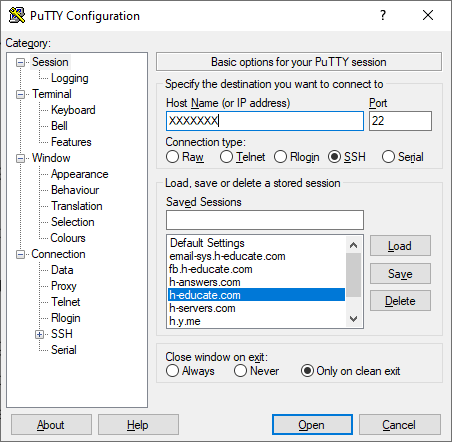
Simplemente abra Putty e ingrese la IP o el nombre del servidor, y presione Abrir.
Le pedirá que inicie sesión, simplemente ingrese "root" como usuario, luego ingrese su contraseña que se le envía por correo electrónico.
Nota: mientras escribe la contraseña, Putty ahora la mostrará por razones de seguridad, pero está ahí, ¡simplemente escríbala!
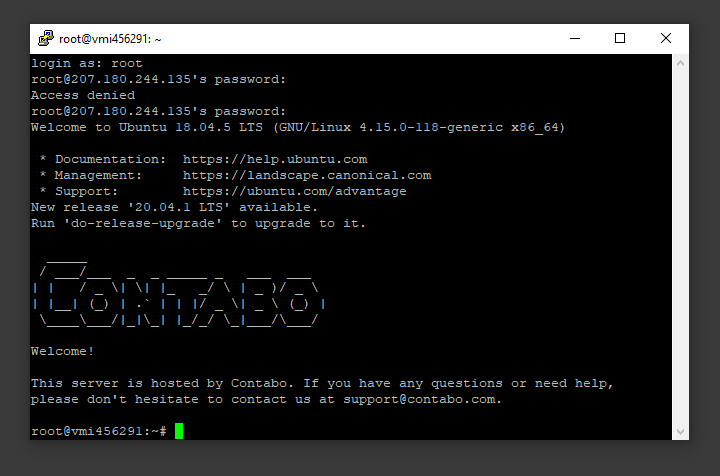
¡Y estás dentro!
Instalemos la utilidad de descompresión usando el siguiente comando:
sudo apt-get install descomprimir
Borre la pantalla de masilla para hacerla limpia usando el siguiente comando:
claro
Cambie el directorio a /var/www/html usando el siguiente comando:
cd /var/www/html
Descomprima el archivo “.zip” usando el siguiente comando:
descomprimir TU NOMBRE DE ARCHIVO*.zip
*Nota: el nombre del archivo puede ser diferente en su caso, así que reemplace SU NOMBRE DE ARCHIVO con su nombre de archivo.
Ahora, mueva el contenido de la carpeta más reciente al directorio superior para que se pueda acceder directamente -> use WinSCP
Simplemente copie todos los archivos dentro de la carpeta "SU NOMBRE DE ARCHIVO" y péguelos directamente en la carpeta html.
Archivos subidos. ¡Hecho! ️
Crear una base de datos
Nuevamente a Putty SSH Client y creemos nuestra base de datos usando los siguientes comandos.
Lo bueno es que ya tenemos MySQL instalado como parte de LAMP Stack, pero necesitamos crear una base de datos y un usuario para nuestra aplicación.
Para comenzar, inicie sesión en la cuenta raíz (administrativa) de MySQL emitiendo este comando:

mysql -u raíz -p
Se le pedirá la contraseña de root, simplemente escríbala o péguela y presione Entrar.
Primero, cree una base de datos separada que usará su aplicación PHP. Puedes llamarlo como quieras, pero usaremos TestDb (puedes usar el nombre que quieras) en esta guía para mantenerlo simple. Cree la base de datos ejecutando este comando:
CREAR BASE DE DATOS TestDb CONJUNTO DE CARACTERES POR DEFECTO utf8 COLLATE utf8_unicode_ci ;
Nota: Cada declaración de MySQL debe terminar en un punto y coma (;)
A continuación, vamos a crear una cuenta de usuario de MySQL separada que usaremos exclusivamente para operar en nuestra nueva base de datos. Crear bases de datos y cuentas de una sola función es una buena idea desde el punto de vista de la administración y la seguridad. Usaremos el nombre DbUser en esta guía. Siéntase libre de cambiar esto si lo desea.
Vamos a crear esta cuenta, establecer una contraseña y otorgar acceso a la base de datos que creamos. Podemos hacer esto escribiendo el siguiente comando. Recuerde elegir una contraseña segura aquí para el usuario de su base de datos:
CREAR USUARIO 'DbUser'@'localhost' IDENTIFICADO POR 'enter_a_custom_password_here';
GRANT ALL ON TestDb.* TO 'DbUser'@'localhost';Ahora tiene una base de datos y una cuenta de usuario, cada una creada específicamente para su aplicación PHP. Necesitamos vaciar los privilegios para que la instancia actual de MySQL conozca los cambios recientes que hemos realizado:
FLUSH PRIVILEGES;Salga de MySQL escribiendo:
EXIT;¡Hecho! ️
Configurar el Acortador de URL Premium
Ahora que hemos subido el script al servidor y creado la base de datos, es hora de comenzar a configurar nuestra aplicación.
Abra cualquier navegador web y agregue su nombre de dominio en la barra de direcciones.
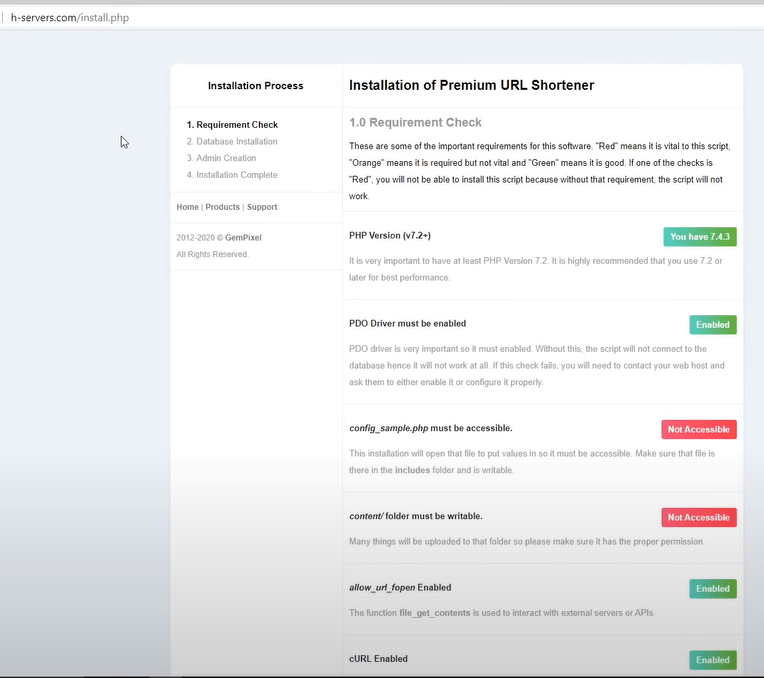
Como puede ver, estamos en la página de instalación del acortador de URL premium.
Esto le mostrará todos los requisitos necesarios y lo que aún falta. ¡Entonces, arreglemos lo que falta!
El primer problema que vemos es que no se puede acceder a config_sample.php. Démosle los privilegios necesarios.
Este archivo se puede encontrar en /var/www/html/includes/ así que abra WinSCP y navegue hasta el directorio necesario.
Ahora haga clic derecho en el archivo y establezca el permiso en 777 como se muestra a continuación.
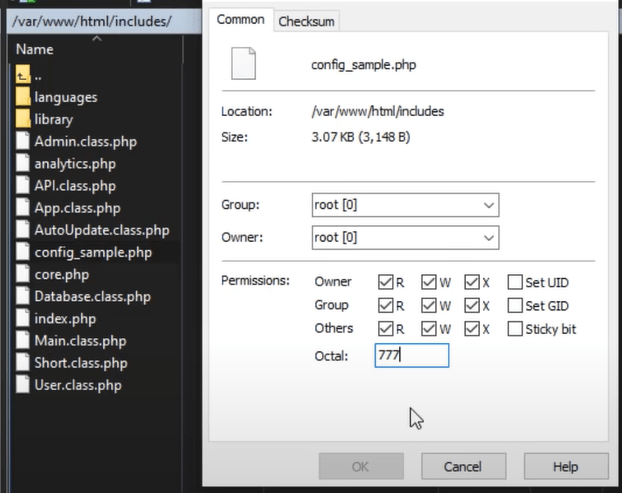
Ahora, arreglemos el contenido/carpeta. De la misma manera, ve a /var/www/html y haz clic derecho en la carpeta de contenido y dale los permisos al 777 de la misma manera. Una cosa más es marcar la casilla de abajo.
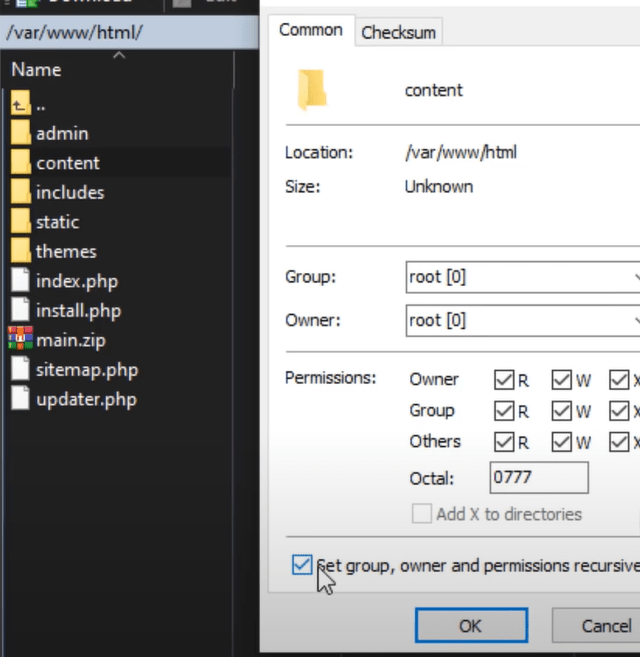
Ahora actualice la página y podrá ver que el problema se ha resuelto. Muy agradable.
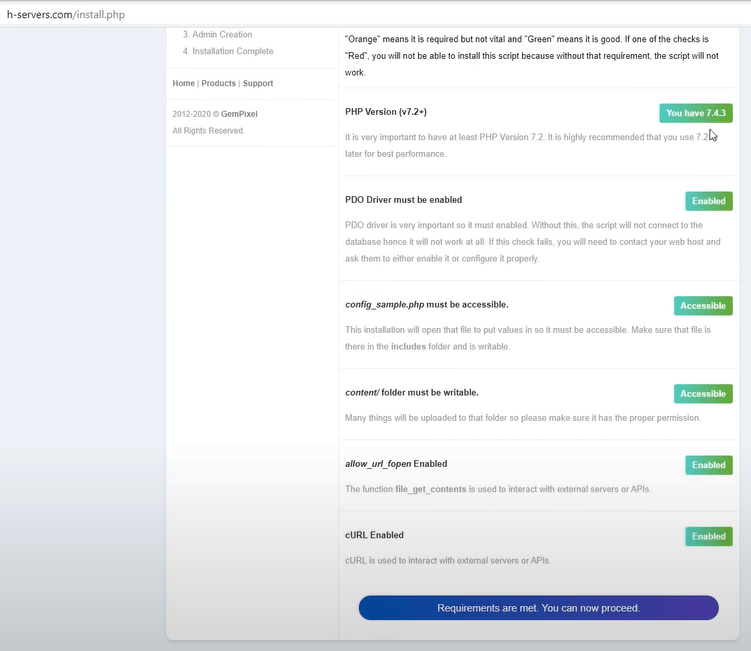
Ahora que se cumplen todos los requisitos, podemos continuar presionando esta oración. ¡Por supuesto!
Conectar a la base de datos
Es hora de conectarse a nuestra base de datos.
Simplemente complete la información necesaria para el host (localhost) dbname y el usuario que creó con la contraseña.
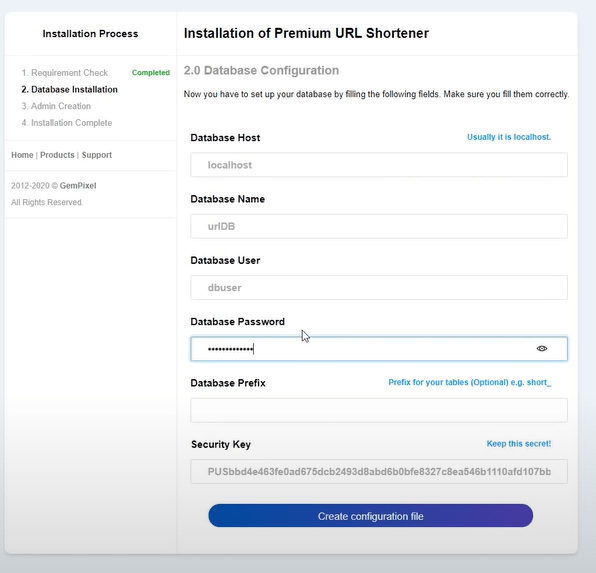
Ahora cree el archivo de configuración.
¡Oh, no! Tenemos el siguiente error.

Resolvamos.
Vaya nuevamente a WinSCP, en /var/www/html/includes, y cambiemos el nombre del archivo config_sample.php a config.php.
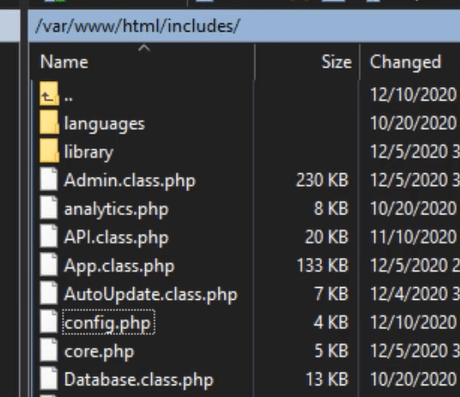
Regrese a su navegador web y listo, ¡la base de datos se importó con éxito!
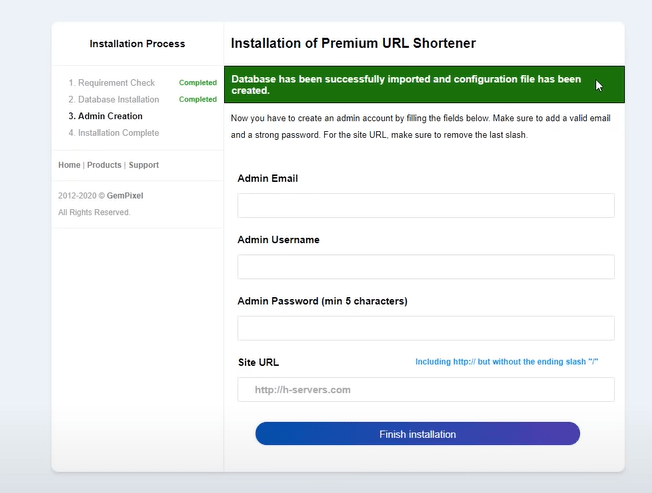
Después de eso, simplemente ingrese sus datos de administrador y continúe.
Luego elimine install.php.
¡Y genial! Nuestra aplicación está instalada y lista para ser utilizada.
Para cambiar su página de destino, puede usar otro tema. En nuestro servicio l-ink.me, estamos usando un tema. Puedes comprobarlo, pero esto es totalmente opcional.
Tenemos una última cosa que arreglar. Intente iniciar sesión en su aplicación y obtendrá un error.
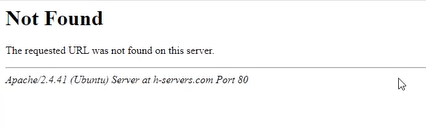
Para solucionar esto, copie el siguiente bloque en el archivo /etc/apache2/sites-enabled/000-default.conf.
Abra 000-default.conf, luego copie y pegue el contenido a continuación en el archivo y guárdelo.
<Directorio /var/www/html/>
Opciones +Seguir enlaces simbólicos
Permitir anular todo
Requerir todo concedido
</Directorio>
Puedes ver cómo lo hicimos en la siguiente imagen.
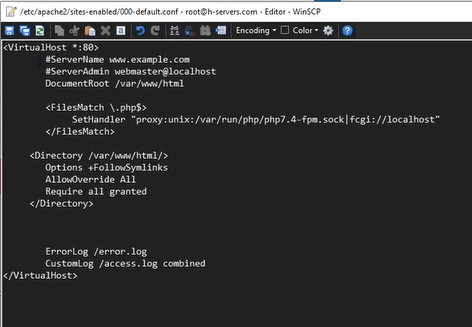
Después de esto, simplemente reinicie el servicio de apache usando PuTTY.
sudo systemctl reiniciar apache2.servicio
Ahora vuelve al sitio web y actualiza la página. Intenta iniciar sesión. ¡Impresionante! ¡Ahora todo funciona correctamente y su aplicación está lista!
Acortador de URL premium seguro con un SSL gratuito.
Los certificados SSL se utilizan en los servidores web para cifrar el tráfico entre el servidor y el cliente, lo que brinda seguridad adicional a los usuarios que acceden a su aplicación. Let's Encrypt proporciona una manera fácil de obtener e instalar certificados de confianza de forma gratuita .
Conéctese a su servidor usando el cliente Putty SSH. y ¡Empecemos!
Paso 1: Instale el cliente de Let's Encrypt
Los certificados de Let's Encrypt se obtienen a través del software cliente que se ejecuta en su servidor. El cliente oficial se llama Certbot .
Primero, agregue el repositorio para instalar Certbot:
sudo add-apt-repositorio ppa:certbot/certbot
Deberá presionar ENTER para aceptar.
Luego, actualice la lista de paquetes para recoger la información del paquete del nuevo repositorio:
sudo apt-obtener actualización
Instale el paquete Apache de Certbot:
sudo apt install python-certbot-apache
Certbot ahora está listo para ser utilizado.
Paso 2: configurar el certificado SSL
Generar el certificado SSL para Apache usando Certbot es bastante sencillo. El cliente obtendrá e instalará automáticamente un nuevo certificado SSL válido para los dominios proporcionados como parámetros.
Simplemente ejecute el siguiente comando: (cambiar el dominio)
sudo certbot --apache -d TU_DOMINIO_NOMBRE
Se le pedirá que proporcione una dirección de correo electrónico para la recuperación de claves perdidas y avisos, y podrá elegir entre habilitar el acceso http y https o forzar todas las solicitudes para redirigir a https . Por lo general, es más seguro solicitar https , a menos que tenga una necesidad específica de tráfico http sin cifrar.
¡Eso es todo!
Pruebe su sitio web ahora y debería estar cifrado con SSL.
¡Hecho! ️
Resumen
Para resumir todo lo que necesitas:
- Obtenga un nombre de dominio.
- Obtenga un servidor VPS.
- Asignar IP del servidor al dominio.
- Subir archivo al servidor usando WinSCP.
- Cree una base de datos MySQL para su aplicación.
- Manejo de bases de datos MySQL.
Una vez que haya hecho todo esto, tendrá su servicio de acortador de URL premium en funcionamiento. Si prefiere ver este tutorial como un video, puede verlo a continuación.
Si tiene preguntas o ideas, las estaré esperando en la sección de comentarios a continuación o diríjase a h-educate.com/forums.
